- Osa 1. Poistettujen tekstiviestien palauttaminen Androidilla roskakorin kautta
- Osa 2. Poistettujen tekstiviestien palauttaminen Androidilla FoneLab Android Data Recovery -sovelluksella
- Osa 3. Poistettujen tekstiviestien palauttaminen Androidilla Samsung Cloud Backupin kautta
- Osa 4. Poistettujen tekstiviestien palauttaminen Androidissa kysymällä operaattorilta
- Osa 5. Poistettujen tekstiviestien palauttaminen Androidilla lähettämällä uudelleen
- Osa 6. Vinkkejä, jotta et menetä tekstiviestejä Androidissa
- Osa 7. Usein kysyttyä poistettujen tekstiviestien palauttamisesta Androidissa
Palauta kadonneet / poistetut iPhone-tiedot, mukaan lukien valokuvat, yhteystiedot, videot, tiedostot, puheluloki ja lisätiedot SD-kortilta tai laitteelta.
Kuinka palauttaa poistetut viestit Androidilla vaivattomasti
 Päivitetty Lisa Ou / 03. huhtikuuta 2024 09:30
Päivitetty Lisa Ou / 03. huhtikuuta 2024 09:30Voitko noutaa poistetut tekstiviestit Androidilla? Siivosin puhelimeni tiedot ja poistin kaikki viestit. Oli kuitenkin liian myöhäistä, kun tajusin, että poisto sisälsi tärkeän viestin työstä. Nyt minulla on vaikeuksia miettiä, kuinka saisin sen takaisin. Voisiko joku auttaa minua ja kertoa tuntemasi tekniikat? Kiitos.
Tietojen menetys on yleinen ongelma, jonka kanssa monet ihmiset kamppailevat laitteella. Käytätpä Androidia tai muuta käyttöjärjestelmää, kohtaat sen väistämättä ainakin kerran. Samaan aikaan voi olla turhauttavampaa, kun menetetyt tietosi ovat merkittäviä, kuten tekstiviesti työltä, koululta, perheeltä tai erityiseltä henkilöltä. Kysymys kuuluu, mitä on asianmukaista tehdä, kun näin tapahtuu?
Anna tämän artikkelin helpottaa elämääsi tarjoamalla parhaat ratkaisut viestiongelmiisi. Jos selaat seuraavia osia, palautat poistetut viestit välittömästi toimitettujen toimenpiteiden avulla. Alla olevat menetelmät sopivat melkein kaikkiin tilanteisiin, joten älä huolehdi siitä, oletko valmistellut varmuuskopion vai et. Eli lue ystävällisesti eteenpäin.
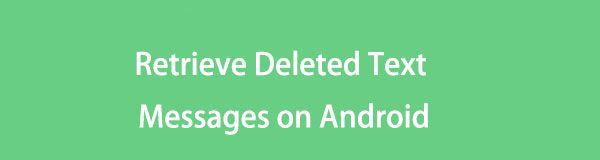

Opasluettelo
- Osa 1. Poistettujen tekstiviestien palauttaminen Androidilla roskakorin kautta
- Osa 2. Poistettujen tekstiviestien palauttaminen Androidilla FoneLab Android Data Recovery -sovelluksella
- Osa 3. Poistettujen tekstiviestien palauttaminen Androidilla Samsung Cloud Backupin kautta
- Osa 4. Poistettujen tekstiviestien palauttaminen Androidissa kysymällä operaattorilta
- Osa 5. Poistettujen tekstiviestien palauttaminen Androidilla lähettämällä uudelleen
- Osa 6. Vinkkejä, jotta et menetä tekstiviestejä Androidissa
- Osa 7. Usein kysyttyä poistettujen tekstiviestien palauttamisesta Androidissa
Osa 1. Poistettujen tekstiviestien palauttaminen Androidilla roskakorin kautta
Useimmat laitteet nykyään tarjoavat roskakori-ominaisuuden erilaisille tiedoille tietojen häviämisen välttämiseksi. Sen Viestit-osiossa on roskakori, joten jos tämä ominaisuus on käytössä, voit odottaa nopeaa ja sujuvaa palautusprosessia. Se on yksinkertaisin tekniikka viestien noutamiseen, koska se on sisäänrakennettu ja käynnistyy automaattisesti, kun ostat Android-laitteen. Jos olet kuitenkin poistanut roskakoritoiminnon käytöstä aiemmin, tämä ei ole sinun tehtäväsi.
Noudata alla olevia yksinkertaisia ohjeita oppiaksesi palauttamaan poistetut viestit Androidilla roskakorin kautta:
Vaihe 1Anna viestit sovellus Android-puhelimellasi ja napauta sitten kolmipisteinen symboli näytön ylimmällä alueella. Kun vaihtoehdot avautuvat, valitse roskakoriin Tab.
Vaihe 2Seuraavassa näytössä näkyvät aiempien tekstiviestien poistetut tekstiviestit. Siten etsi ja napauta yksi tai useampi teksti, jonka aiot palauttaa. Valitse sen jälkeen Palauttaa -painiketta alareunan keskellä palauttaaksesi ne viestiluetteloosi.
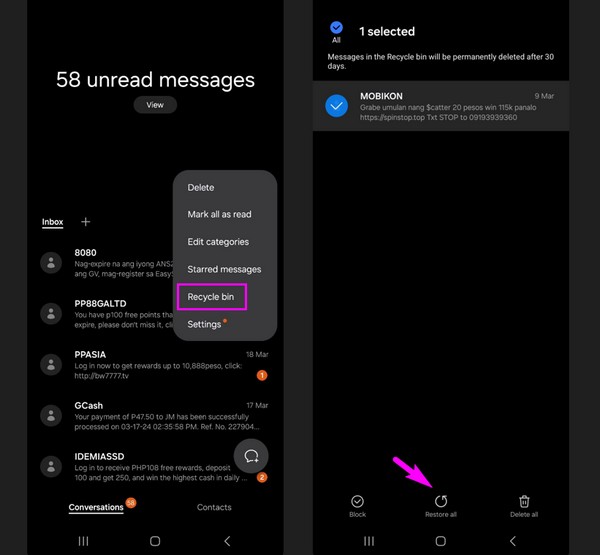
Ota huomioon, että roskakoriin tallennetaan vain äskettäin poistetut viestit. Jos ne ylittävät 30 päivää, ne katoavat automaattisesti eikä niitä voi enää palauttaa tällä tavalla.
Osa 2. Poistettujen tekstiviestien palauttaminen Androidilla FoneLab Android Data Recovery -sovelluksella
Toinen yksinkertainen tekniikka viestien hakemiseen Androidilla on ammattimainen ohjelma, kuten FoneLab Android Data Recovery. Tämä työkalu on tunnustettu korkeasta onnistumisasteesta lukuisten Android-tietojen palauttaminen. Toisin kuin muut palautusohjelmat, tämä tukee viestejä, joten voit luottaa siihen, että se palauttaa poistetut viestit. Sillä ei ole väliä, jos menetit ne vahingossa, koska se pystyy käsittelemään useita palautettavia skenaarioita.
FoneLab for Android -sovelluksella voit palauttaa kadonneet / poistetut iPhone-tiedot, mukaan lukien valokuvat, yhteystiedot, videot, tiedostot, puheluloki ja lisätiedot SD-kortilta tai laitteelta.
- Palauta valokuvat, videot, yhteystiedot, WhatsApp ja muut tiedot helposti.
- Esikatsele tiedot ennen palauttamista.
- Android-puhelimen ja SD-kortin tiedot ovat saatavilla.
Samaan aikaan FoneLab Android Data Recovery palauttaa tiedot lähes kaikista Android-laitteista, kuten Samsung, LG, Sony, Motorola, Google, HTC, HUAWEI ja muut, kunhan se käyttää Android OS 5.0:aa tai uudempaa. Android-puhelimien lisäksi se voi myös noutaa tietoja SD-kortilta ja SIM-kortti. Loppujen lopuksi se tukee myös useita tietotyyppejä viestien lisäksi, mukaan lukien valokuvat, ääni, videot, yhteystiedot, puhelulokit ja paljon muuta, mikä tekee siitä hyödyllisemmän Androidille.
Käytä alla olevaa vaivatonta menettelyä mallina poistettujen viestien palauttamisesta Androidilla ilman varmuuskopiointia FoneLab Android Data Recovery -sovelluksella:
Vaihe 1Lataa FoneLab Android Data Recoveryn asennusohjelma menemällä sen viralliselle sivustolle ja valitsemalla Ilmainen lataus. Asenna sen jälkeen palautustyökalu ladatun tiedoston kautta ja odota, kunnes alareunassa oleva tilapalkki on valmis. Valitse sitten Käynnistä-välilehti, joka tulee näkyviin myöhemmin, käynnistääksesi tietojen palautusohjelman työpöydälläsi.
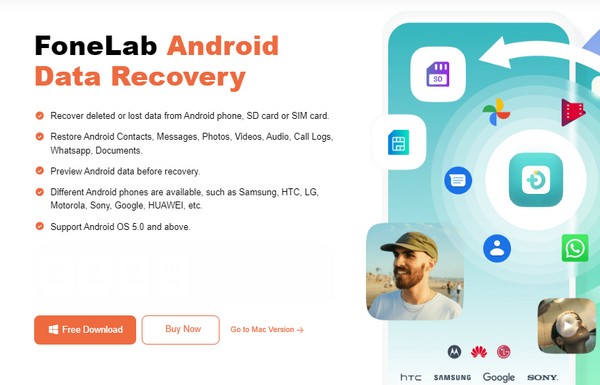
Vaihe 2Kun olet käynnistänyt ohjelman, valitse Android Data Recovery pääliittymään ja yhdistä Android-laitteesi USB-kaapelilla. Sinun on myös asetettava laite virheenkorjaustilaan käyttöliittymään tulevien ohjeiden mukaisesti. Kun yhteys on muodostettu, tuetut tietotyypit tulevat näkyviin, joten tarkista viestit, sitten seuraava painiketta.
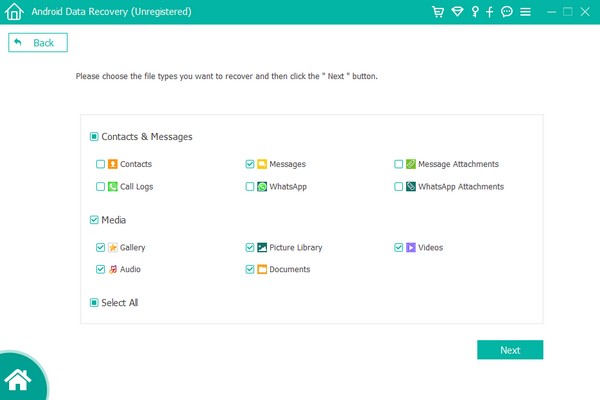
Vaihe 3Samaan aikaan, FoneGo sovellus asennetaan automaattisesti Android-laitteeseesi, joten anna luvat antaa ohjelman lukea ja näyttää tietosi. Valitse sen jälkeen viestit -vaihtoehto käyttöliittymän vasemmassa sarakkeessa ja tarkista tekstiviestit, jotka haluat hakea oikealta. Kun olet valinnut, valitse toipua -välilehti oikeassa alakulmassa palauttaaksesi tekstiviestisi.
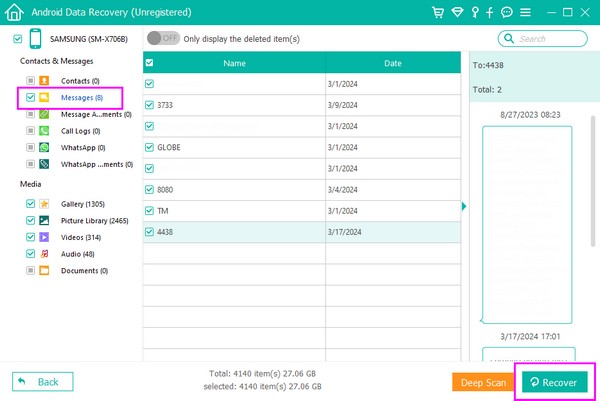
FoneLab for Android -sovelluksella voit palauttaa kadonneet / poistetut iPhone-tiedot, mukaan lukien valokuvat, yhteystiedot, videot, tiedostot, puheluloki ja lisätiedot SD-kortilta tai laitteelta.
- Palauta valokuvat, videot, yhteystiedot, WhatsApp ja muut tiedot helposti.
- Esikatsele tiedot ennen palauttamista.
- Android-puhelimen ja SD-kortin tiedot ovat saatavilla.
Osa 3. Poistettujen tekstiviestien palauttaminen Androidilla Samsung Cloud Backupin kautta
Jos Android-laitteesi on Samsung, olet saattanut varmuuskopioida tietosi Samsung Cloudiin. Jos näin on, sinun tarvitsee vain palauttaa viestisi siitä palauttaaksesi ne Android-laitteeseesi. Verrattuna muihin varmuuskopioiden palautusmenetelmiin tietojen palauttaminen tästä pilvestä on kätevämpää, koska sen avulla käyttäjät voivat hakea vain viestejä kaiken sijaan.
Ohjaa alla oleva ongelmaton vaihe määrittääksesi, kuinka poistetut tekstiviestit palautetaan Android-puhelimella Samsung Cloud -varmuuskopion avulla:
Vaihe 1Siirry Android-laitteeseesi Asetukset käyttöliittymä ja siirry sitten kohtaan Tilit ja varmuuskopiointi -välilehti. The Varmuuskopioi tiedot ja palauta tiedot vaihtoehdot tulevat olemaan Samsung Cloud osiossa.
Vaihe 2Valitse Palauta tiedot -välilehti, niin aiemmin tallentamasi varmuuskopiot tulevat näkyviin. Valitse siis varmuuskopio, johon haluamasi tekstiviesti on tallennettu. Valitse lopuksi Viestit-vaihtoehto palauttaaksesi haluamasi viestin Android-laitteeseesi.
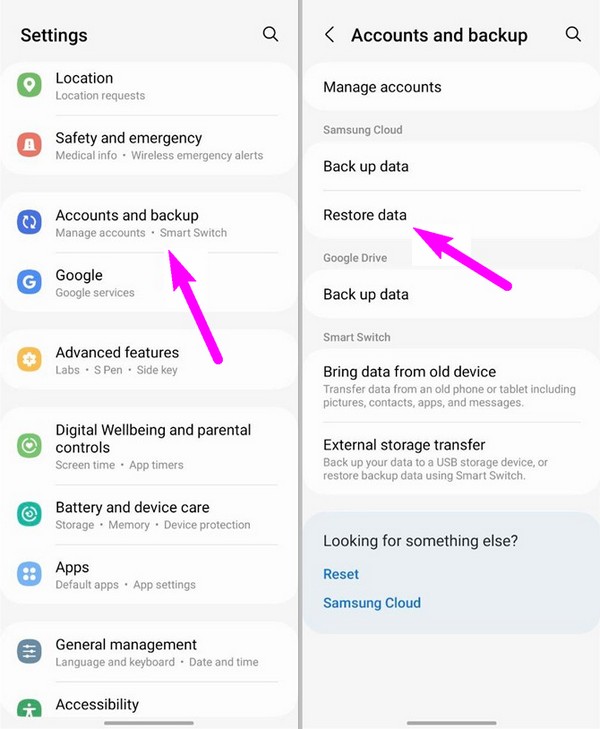
Muista, että tämä ratkaisu on käytettävissä vain, jos olet tallentanut varmuuskopion Samsung Cloudiin etukäteen. Jos ei, sinulla ei ole muuta vaihtoehtoa kuin käyttää muita menetelmiä sen sijaan.
Osa 4. Poistettujen tekstiviestien palauttaminen Androidissa kysymällä operaattorilta
Kysyminen operaattorilta voi myös auttaa palauttamaan poistetut viestit Androidissa. Voit soittaa heidän viralliseen puhelinnumeroonsa ja kertoa huolestasi asiakaspalveluun. Sen jälkeen he antavat ohjeet viestien palauttamiseen. Muista, että tämä voi olla menettelyllistä ja aikaa vievää. Mutta kaiken vaivan jälkeenkään tekstin palautusta ei voida taata, joten älä nosta toiveitasi liian korkealle. Jos se ei auta, kokeile muita tapoja.
Osa 5. Poistettujen tekstiviestien palauttaminen Androidilla lähettämällä uudelleen
Toinen lisätoiminto, jonka avulla voit palauttaa poistetut tekstiviestit, on uudelleenlähetys. Jos mikään muu epäonnistuu, ainoa vaihtoehto, joka sinulla voi olla, on pyytää toisella linjalla olevaa henkilöä lähettämään viesti uudelleen. Se ei ole ongelma, jos olet lähellä henkilöä, mutta jos ei, sinulla on oltava rohkeutta, jos haluat kipeästi saada tekstiviestin takaisin. Mutta ennen sitä, varmista, että kokeilet muita menetelmiä, erityisesti FoneLab Android Data Recovery, mukavuuden vuoksi.
Varmuuskopioi ja palauta Android-tiedot helposti tietokoneellesi.
- Varmuuskopioi ja palauta Android-tiedot helposti tietokoneellesi.
- Ennen tietojen palauttamista varmuuskopioista tarkista tiedot yksityiskohtaisesti.
- Varmuuskopioi ja palauta Android-puhelimen ja SD-kortin tiedot valikoivasti.
Osa 6. Vinkkejä, jotta et menetä tekstiviestejä Androidissa
Kuten mainittiin, tietojen menetys on väistämätön joissakin tilanteissa. Mutta jos haluat harkita joitain vinkkejä tällaisen tilanteen toistumisen välttämiseksi, tutustu alla laatimiimme menettelyihin. Ne auttavat Androidia välttämään viestien katoamisen uudelleen.
Arkistoi viestit
Android-viestien sijoittaminen arkistoon poistamisen sijaan on tehokas tapa poistaa ne viestiluettelosta, mutta samalla olla menettämättä niitä.
Vaihe 1Mene viestit sovellus ja etsi sitten heti teksti, jonka aiot arkistoida. Kun se on löydetty, napauta sitä pitkään, kunnes se valitaan. Muutama painike tulee näkyviin sovelluksen käyttöliittymän yläosaan. Napauta sillä välin muita viestejä, jos haluat arkistoida lisää viestejä.
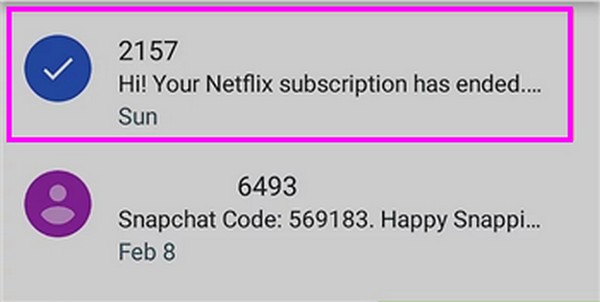
Vaihe 2Kun kaikki haluamasi viestit on valittu, paina Archive -kuvaketta ylimmälle näytölle ilmestyneistä painikkeista. Valitsemasi tekstiviestit tallennetaan sitten arkistosi.

Varmuuskopioi viestit
Jos et ole vielä yrittänyt varmuuskopioida viestejä, tässä ovat ohjeet varmuuskopioida Android-tiedot tietokoneellasi käyttämällä FoneLab Android Data Backup & Restore ominaisuus. Löydät sen osoitteesta FoneLab Android Data Recovery ohjelma, joten se on kätevää, jos olet jo asentanut sen.
Varmuuskopioi ja palauta Android-tiedot helposti tietokoneellesi.
- Varmuuskopioi ja palauta Android-tiedot helposti tietokoneellesi.
- Ennen tietojen palauttamista varmuuskopioista tarkista tiedot yksityiskohtaisesti.
- Varmuuskopioi ja palauta Android-puhelimen ja SD-kortin tiedot valikoivasti.
Vaihe 1Koska FoneLab Android Data Recovery on jo asennettu, palaa alkuperäiseen käyttöliittymään ja valitse Android Data Backup & Restore ominaisuus tällä kertaa. Seuraava käyttöliittymä näyttää vaihtoehdot, joten valitse Laitteen tietojen varmuuskopiointi vaihtoehto.
Huomautus: Jos aiot varmuuskopioida kaikki Android-laitteesi tiedot, valitse Yhden napsautuksen varmuuskopiointi vaihtoehto sen sijaan, koska se sisältää kaiken laitteen varmuuskopioinnissa.
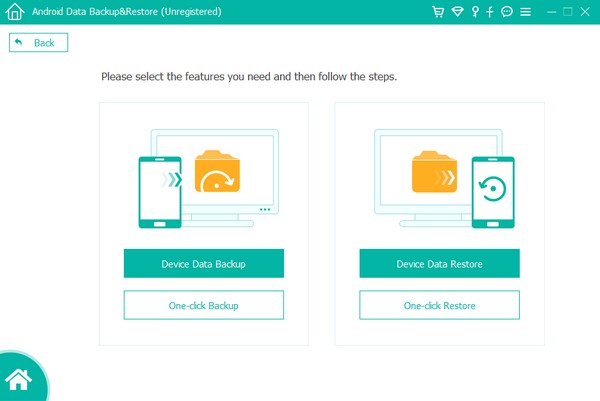
Vaihe 2Varmista sillä välin, että Android-laitteesi on linkitetty ohjelmaan tämän artikkelin osassa 2 kirjoitetulla tavalla, jotta tietosi voidaan havaita. Valitse seuraavaksi viestit valintaruutu tietotyyppiluettelossa ja napsauta sitten Aloita. Aseta myöhemmin varmuuskopiokansio ja paina OK varmuuskopioidaksesi viestisi.
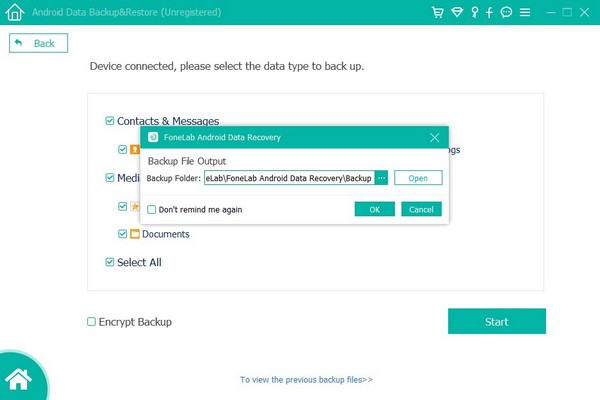
Nämä ovat vain joitain strategioita tekstiviestien menettämisen välttämiseksi Android-laitteellasi. Mutta jos ne ovat vaikeita ja aikaa vieviä, älä huoli sen jälkeen FoneLab Android Data Recovery on käytettävissä tietojen palauttamista varten. Saat sen milloin tahansa tietokoneellesi.
Varmuuskopioi ja palauta Android-tiedot helposti tietokoneellesi.
- Varmuuskopioi ja palauta Android-tiedot helposti tietokoneellesi.
- Ennen tietojen palauttamista varmuuskopioista tarkista tiedot yksityiskohtaisesti.
- Varmuuskopioi ja palauta Android-puhelimen ja SD-kortin tiedot valikoivasti.
Osa 7. Usein kysyttyä poistettujen tekstiviestien palauttamisesta Androidissa
1. Mihin poistetut tekstiviestit säilytetään Androidissa?
Jos Roskakori-ominaisuus on käytössä, poistetut tekstiviestit todennäköisesti tallennetaan. Kun olet poistanut tekstin Androidista, se siirtyy automaattisesti siihen, jolloin voit palauttaa sen tarvittaessa, mutta vain rajoitetun ajan, joka on 30 päivää.
2. Voitko palauttaa pysyvästi poistetut tekstit Androidilla?
Kyllä sinä voit. Kuten mainittiin, roskakori säilyttää poistetut tekstiviestit vain 30 päivän ajan, minkä jälkeen ne poistetaan pysyvästi Android-laitteestasi. Mutta älä huoli; jopa pysyvästi poistetut tekstit voidaan palauttaa työkalulla, kuten FoneLab Android Data Recovery. Katso lisätietoja tästä artikkelin osan 2 menettelystä.
Tärkeiden tekstiviestien katoaminen on luultavasti turhauttavaa, varsinkin jos et ole valmistellut tai tallentanut varmuuskopiota. Onneksi yllä on tehokkaita mutta vaivatonta menetelmiä, jotka auttavat palauttamaan kadonneet tärkeät viestit. Luota heihin varsinkin FoneLab Android Data Recovery, ja tekstisi ja muiden tietojen palautus onnistuu.
FoneLab for Android -sovelluksella voit palauttaa kadonneet / poistetut iPhone-tiedot, mukaan lukien valokuvat, yhteystiedot, videot, tiedostot, puheluloki ja lisätiedot SD-kortilta tai laitteelta.
- Palauta valokuvat, videot, yhteystiedot, WhatsApp ja muut tiedot helposti.
- Esikatsele tiedot ennen palauttamista.
- Android-puhelimen ja SD-kortin tiedot ovat saatavilla.
